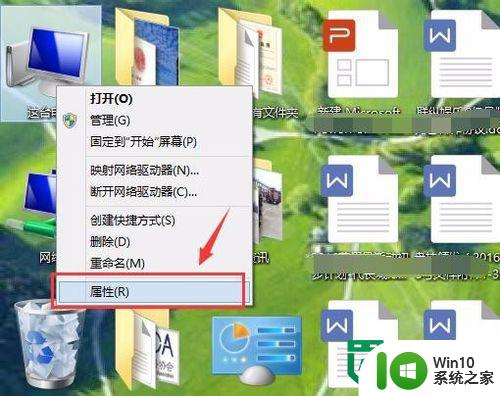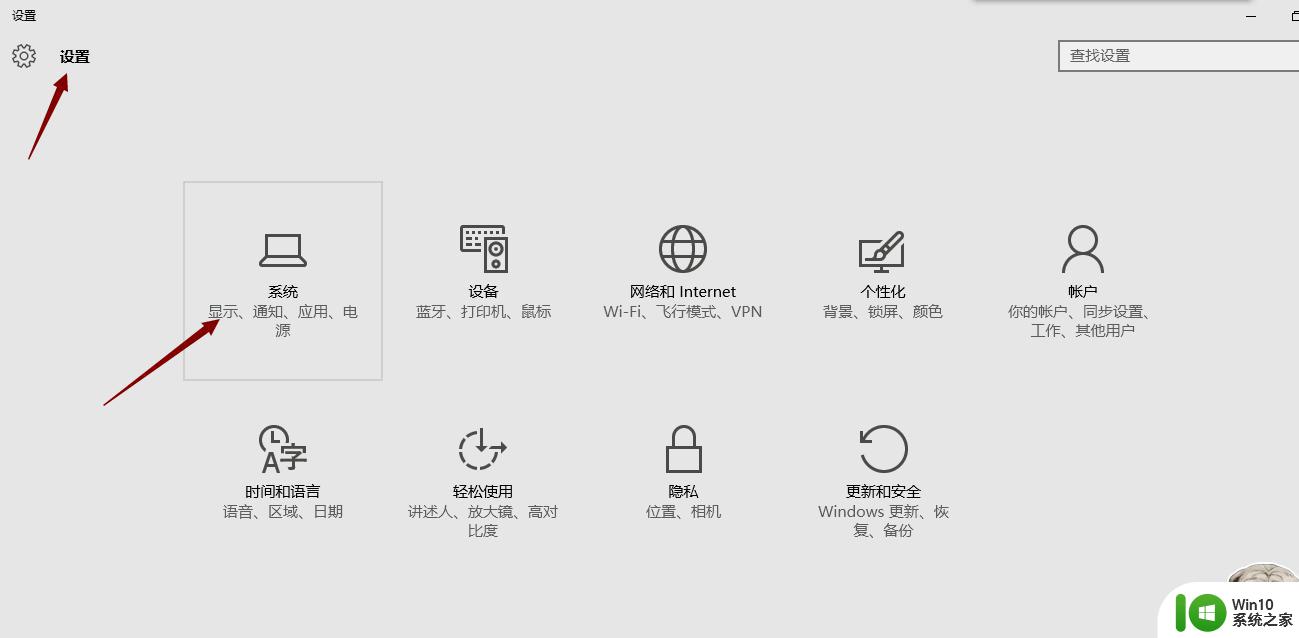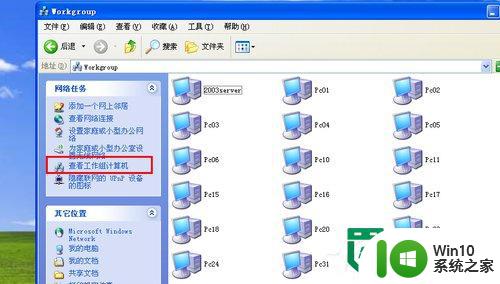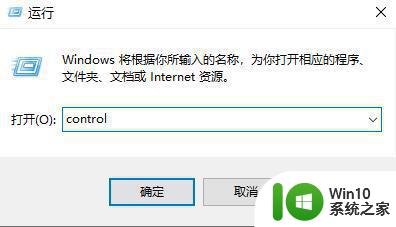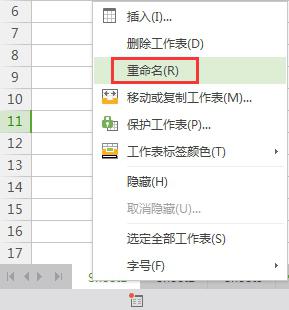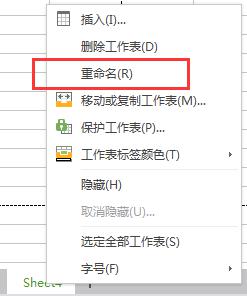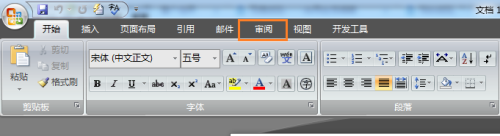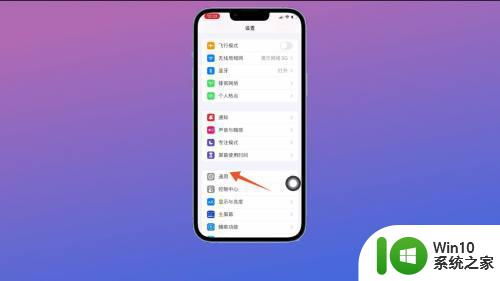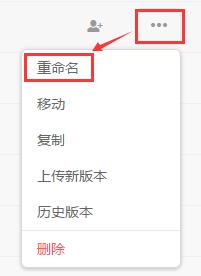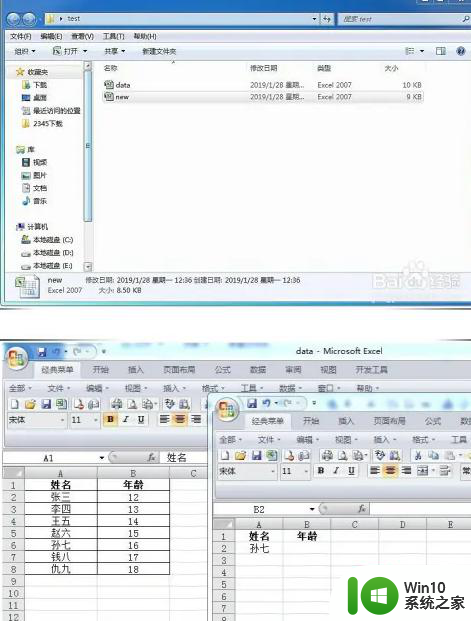windows工作组名字 Windows 10更改计算机名与工作组名的详细步骤说明
更新时间:2024-04-29 11:32:40作者:jiang
在Windows 10操作系统中,计算机名和工作组名是十分重要的标识,通过更改这些名称可以方便地管理网络中的设备和资源,本文将详细介绍如何在Windows 10操作系统中更改计算机名和工作组名的步骤,帮助用户轻松实现自定义设备标识和网络管理。通过简单的操作,用户可以个性化设置自己的计算机名和工作组名,提高网络管理效率和安全性。
具体方法:
1.点击"开始"按钮,选择"Windows 系统→控制面板"。

2.点击"系统和安全",查看计算机状态。
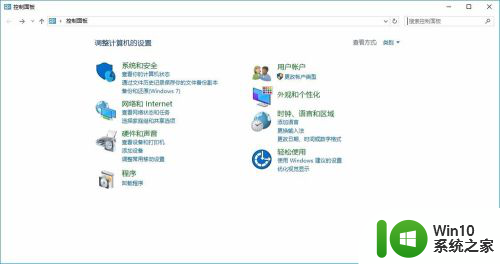
3.点击"系统",查看计算机名和工作组名进行更改。
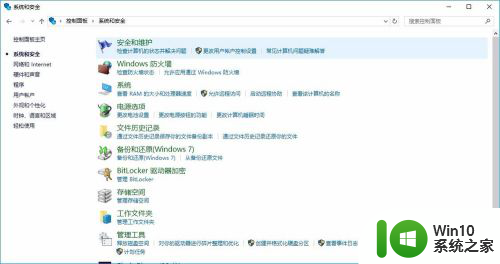
4.单击"更改设置",进行计算机名称、域和工作组设置。
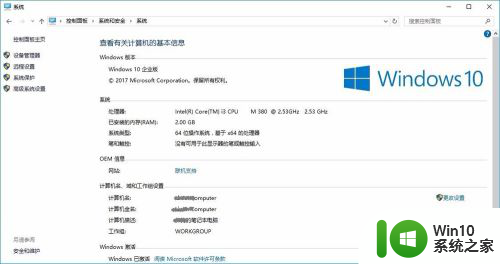
5."系统属性"对话框,点击"更改"按钮。
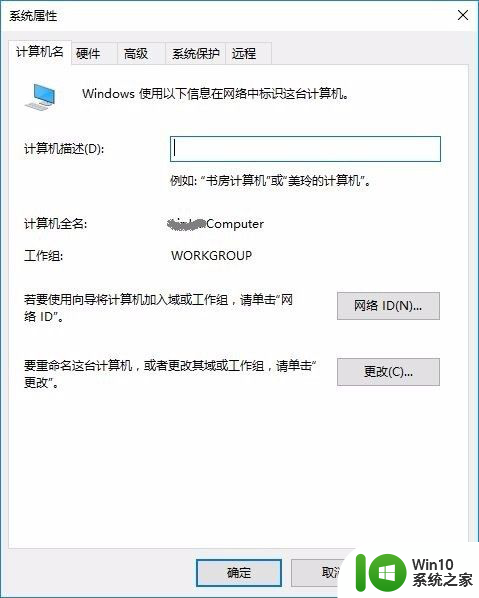
6.输入计算机名、工作组名,重启计算机生效。
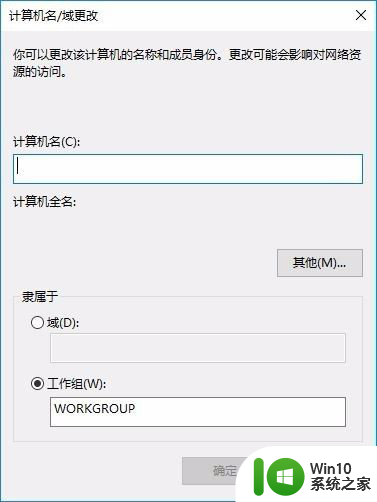
以上就是Windows工作组名字的全部内容,如果有出现这种现象的小伙伴,可以尝试按照小编的方法来解决,希望对大家有所帮助。